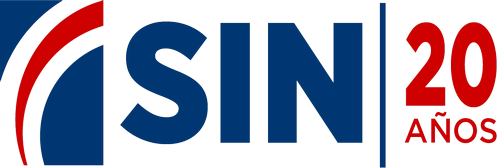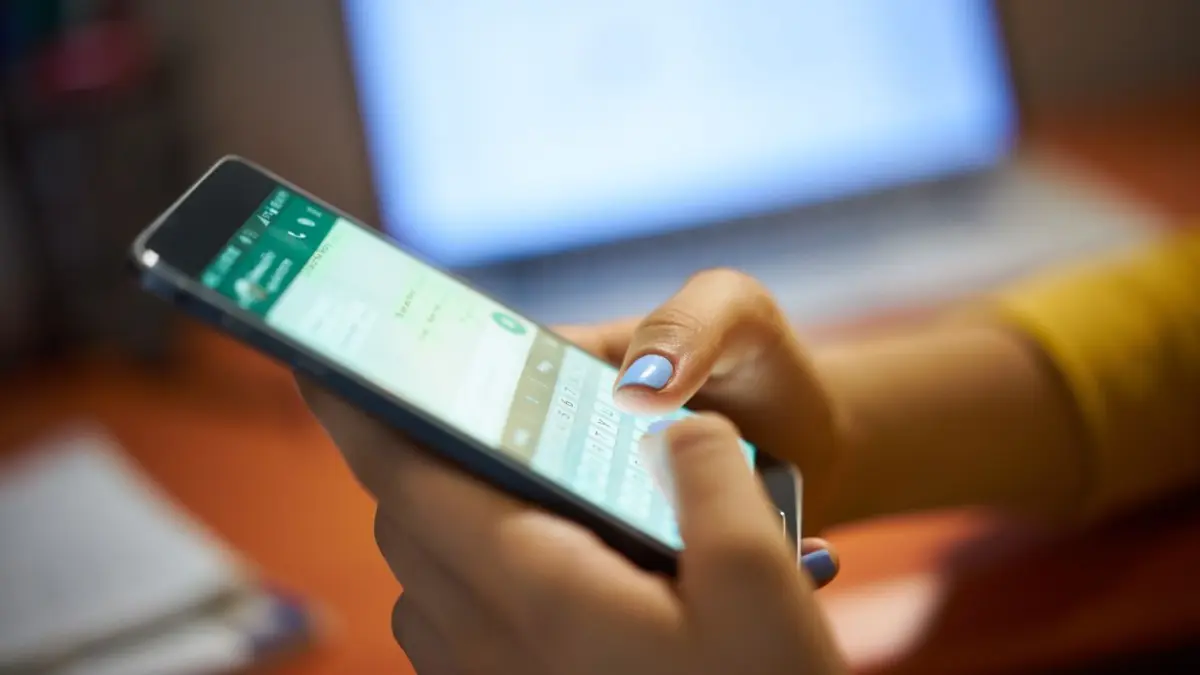¿Cómo programar mensajes de Año Nuevo desde WhatsApp?
Los usuarios con dispositivos iOS pueden utilizar las aplicaciones Scheduling o Skedit como una opción eficaz para programar mensajes.
Actualizado: 23 de Julio, 2025, 02:43 AM
Publicado: 29 de Diciembre, 2023, 09:24 AM
REDACCIÓN.– Redacción.- Durante las festividades de Fin de Año, es común que la gente quiera enviar mensajes a sus familiares y amigos. WhatsApp se ha establecido como un medio fundamental para comunicar estos buenos deseos.
En las fechas festivas, cuando tantas actividades y compromisos se acumulan, puede suceder que olvidemos felicitar a alguien. Por eso, una solución práctica es programar mensajes de antemano para asegurarse de que todos reciban buenos deseos a través de WhatsApp.
Cómo programar mensajes de WhatsApp
Los usuarios de dispositivos Android cuenta con la aplicación Wasavi, una aplicación que les permite programar mensajes fácilmente en WhatsApp.
- Descargar Wasavi desde Google Play e instalarlo en el celular.
- Dar permisos a la aplicación para que pueda acceder a los contactos del teléfono al abrir Wasavi.
- Pulsar en el botón con el símbolo “+” dentro de la app para comenzar a programar un mensaje.
- Seleccionar el contacto a quien se enviará el mensaje y establecer la fecha y hora de envío.
- Escribir el mensaje y añadir una foto o video si se desea.
- Pulsar en “enviar” para programar el mensaje.
- Activar las notificaciones para recibir un aviso antes del envío del mensaje, lo que permite editar o reprogramar si es necesario.
Los usuarios con dispositivos iOS pueden utilizar las aplicaciones Scheduling o Skedit como una opción eficaz para programar mensajes.
- Ir a App Store y descargar la aplicación Scheduling o Skedit para el iPhone.
- Al usar la app por primera vez, darle los permisos que pida para que funcione bien.
- Dentro de la app, tocar en el botón “+” y elegir “WhatsApp”.
- Llenar la información que pide la app: el contacto, el mensaje y cuándo se quiere enviar.
- Tener el teléfono desbloqueado a la hora programada para que la app pueda usar WhatsApp y mandar el mensaje solo.
Siguiendo estos sencillos pasos, cualquier usuario de WhatsApp podrá programar y enviar un cariñoso mensaje de navidad” o año nuevo justo cuando el reloj marque la medianoche.
Cómo proteger WhatsApp Web con una contraseña
WhatsApp Web tiene una función de bloqueo de pantalla que permite a los usuarios proteger con contraseña sus conversaciones.
Esta característica es particularmente valiosa en ambientes laborales donde múltiples personas podrían tener acceso a una computadora compartida.
Para configurar el bloqueo de pantalla en WhatsApp Web, se debe acceder a la opción de configuración, representada por tres puntos verticales en la parte superior derecha de la lista de chats. Desde allí, es necesario:
- Abrir Configuración.
- Buscar la opción Privacidad.
- Hacer clic en Bloqueo de pantalla.
- Al seleccionar esta opción se podrá ingresar la contraseña, esta debe ser confirmada ingresándola nuevamente y posteriormente pulsando en Aceptar.
- Para crear una contraseña esta debe tener al menos seis caracteres e incluir solo letras, números y puntuación común.
- Luego, se tendrá que seleccionar el plazo (un minuto, 15 minutos o una hora) para la activación automática del bloqueo de pantalla en caso de inactividad. Esta duración corresponde al tiempo que WhatsApp Web permanece abierto en una pestaña del navegador sin interacción del usuario.
- En el caso de cerrar WhatsApp Web, el bloqueo se aplicará instantáneamente.
- La aplicación también ofrece la opción de bloquear WhatsApp Web manualmente. Para activarlo se necesita:
- Hacer clic en los tres puntos verticales en la esquina superior derecha de la lista de chat y seleccionar Bloquear pantalla.